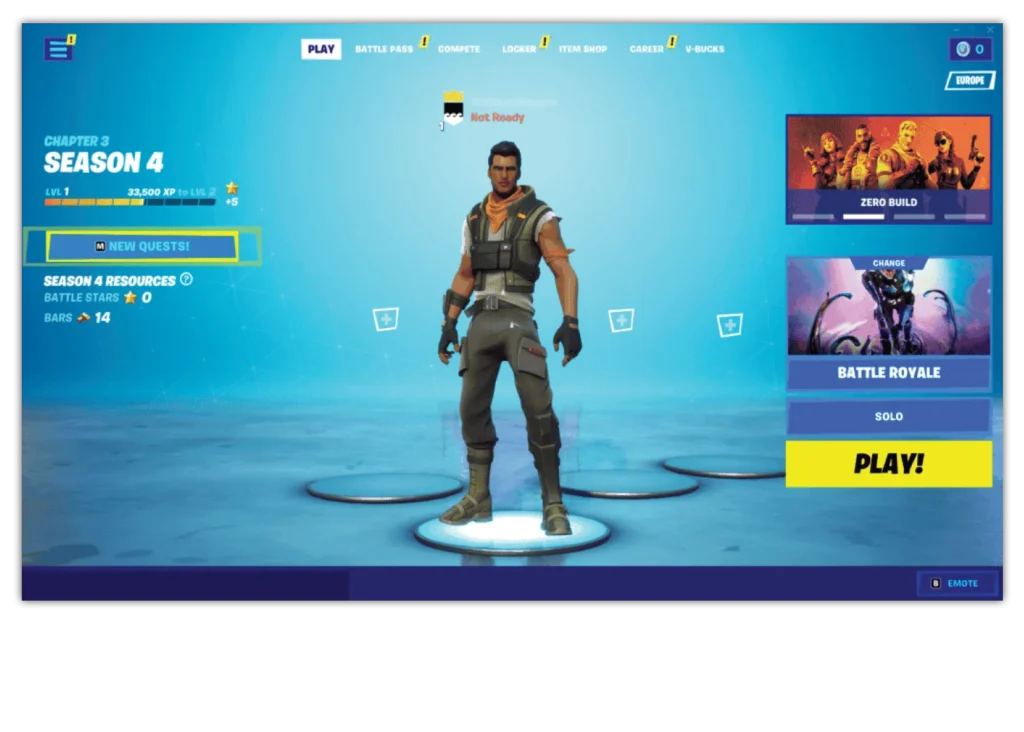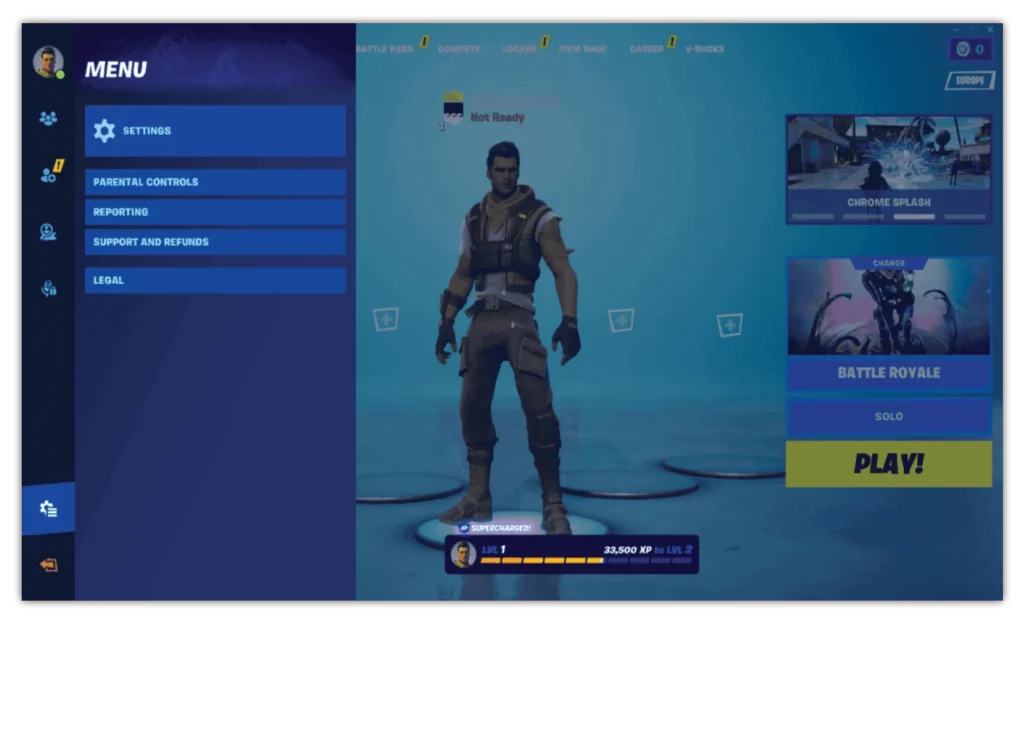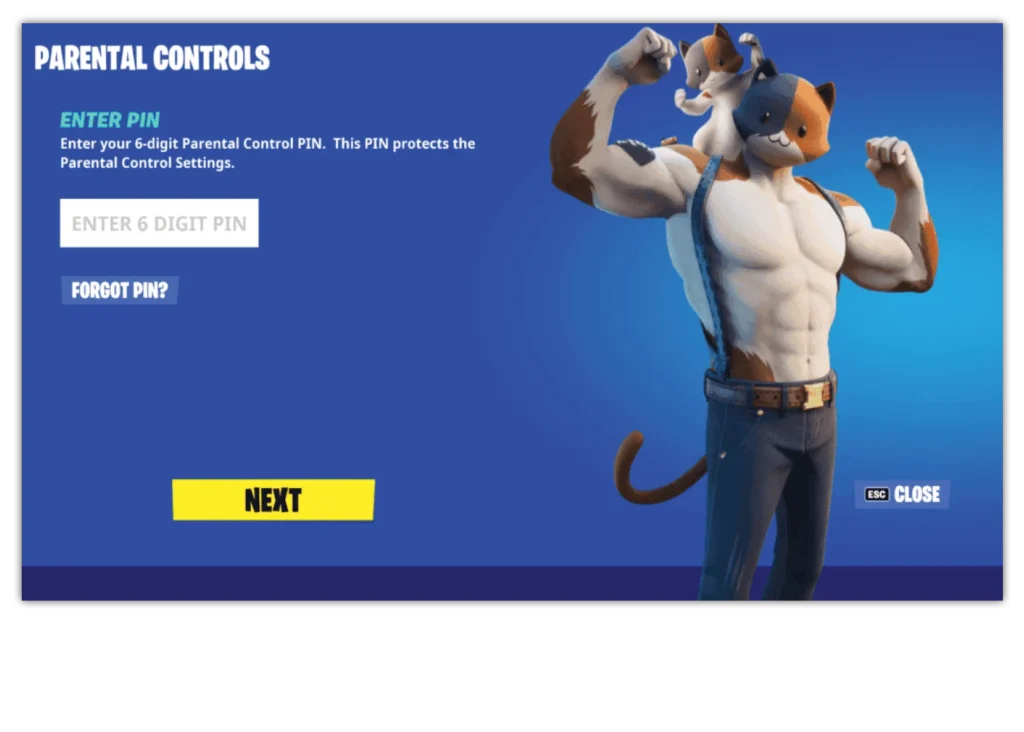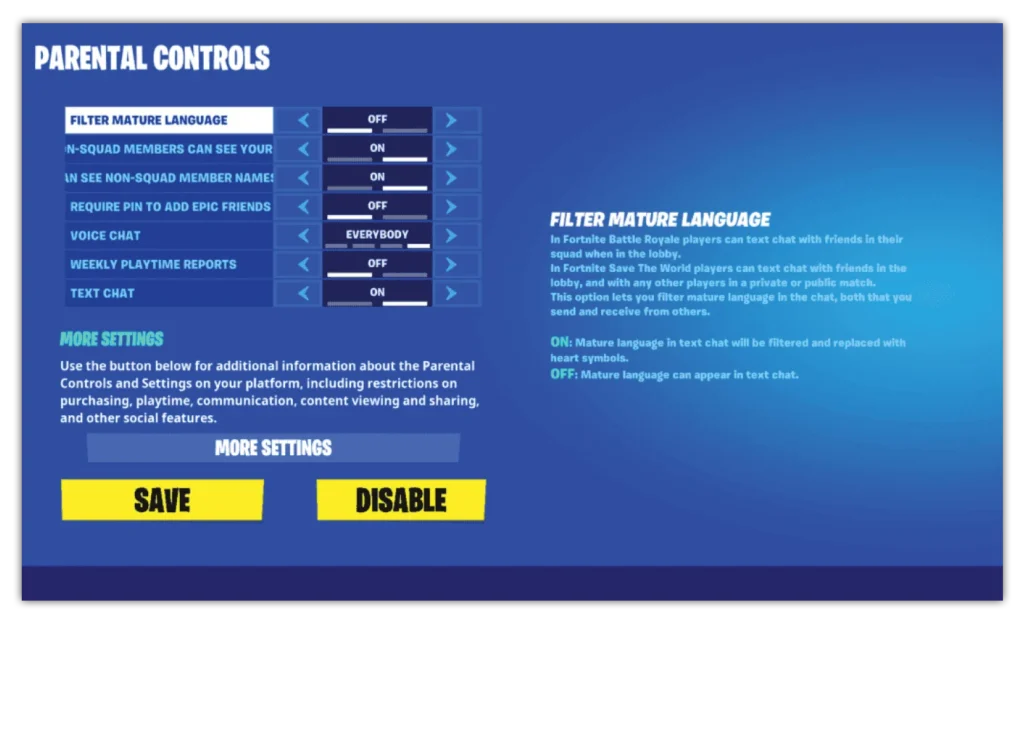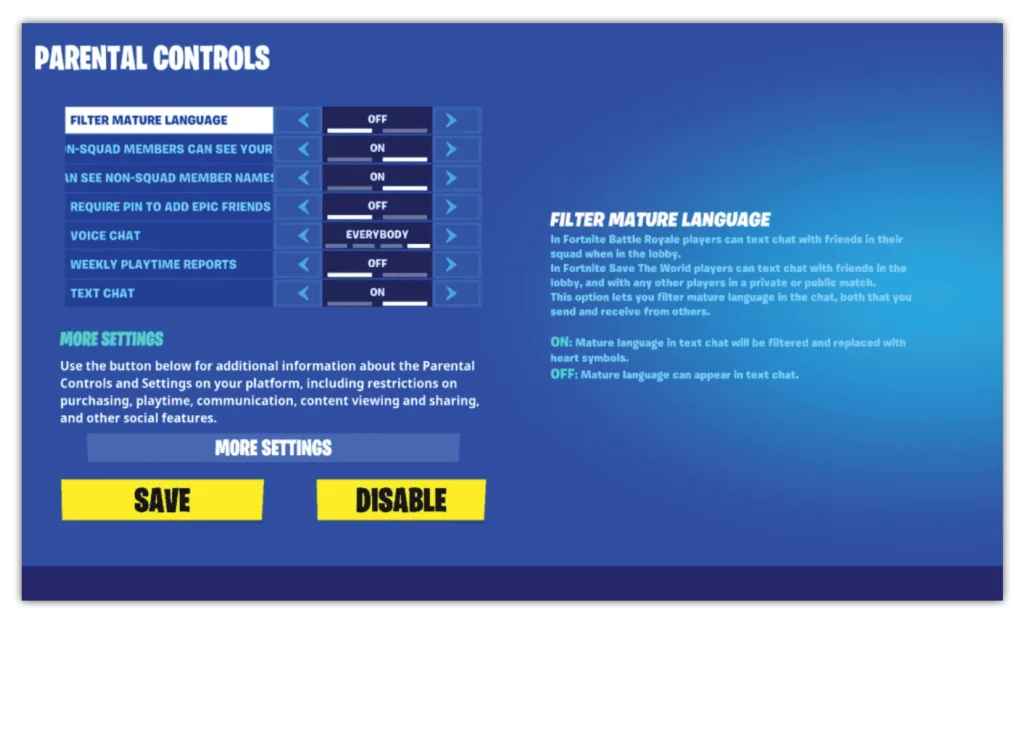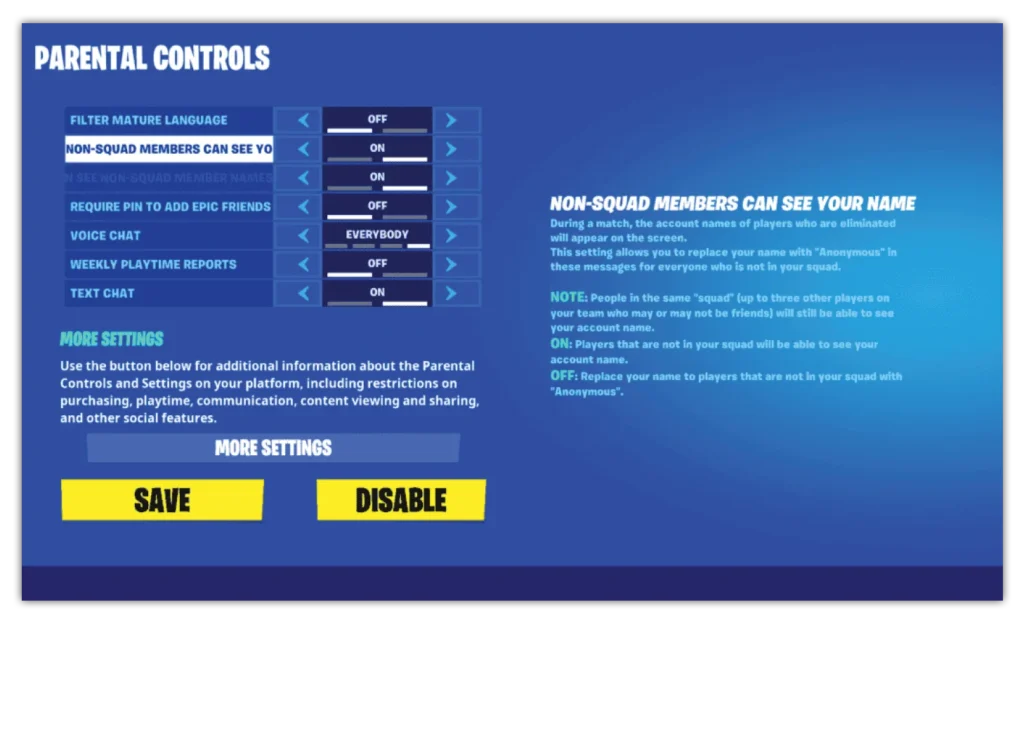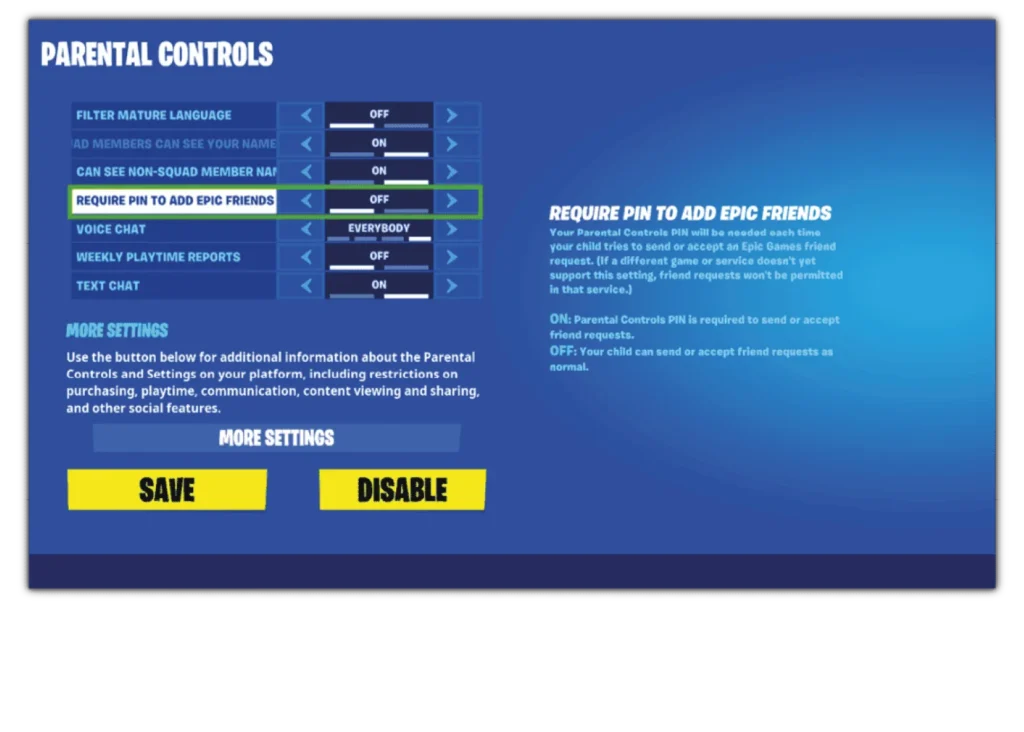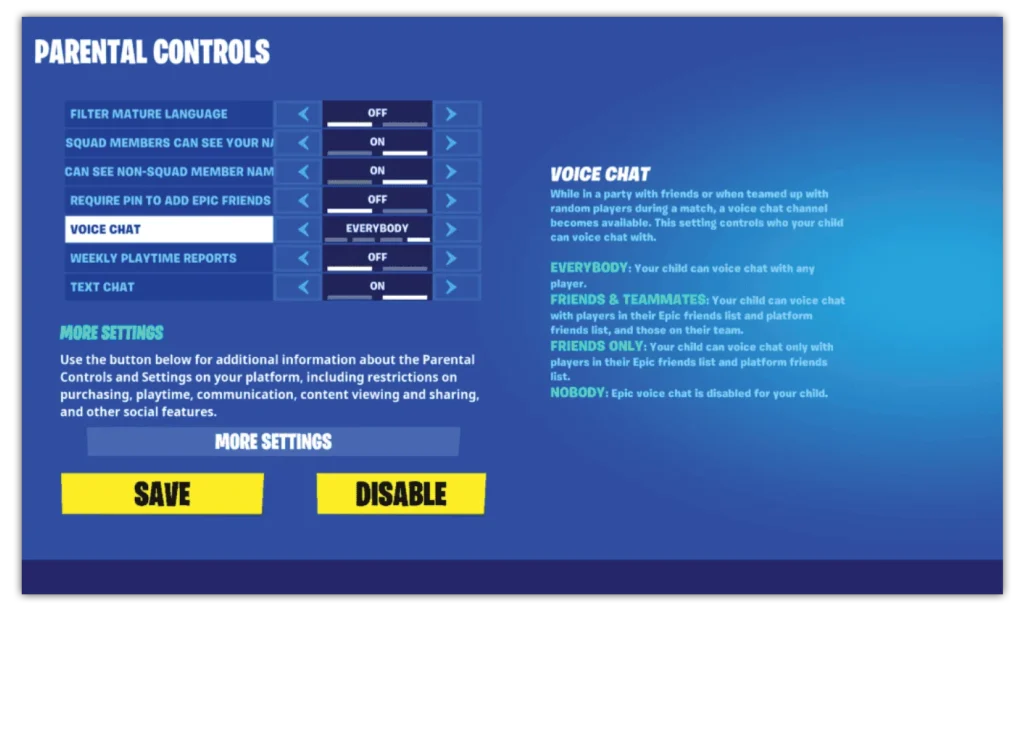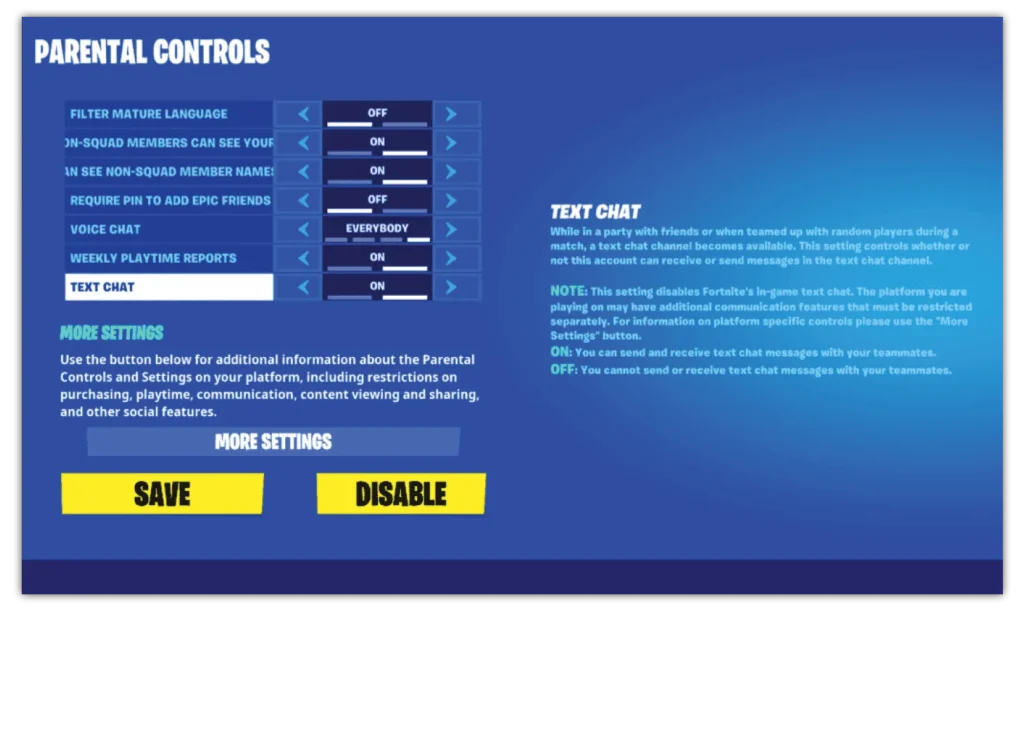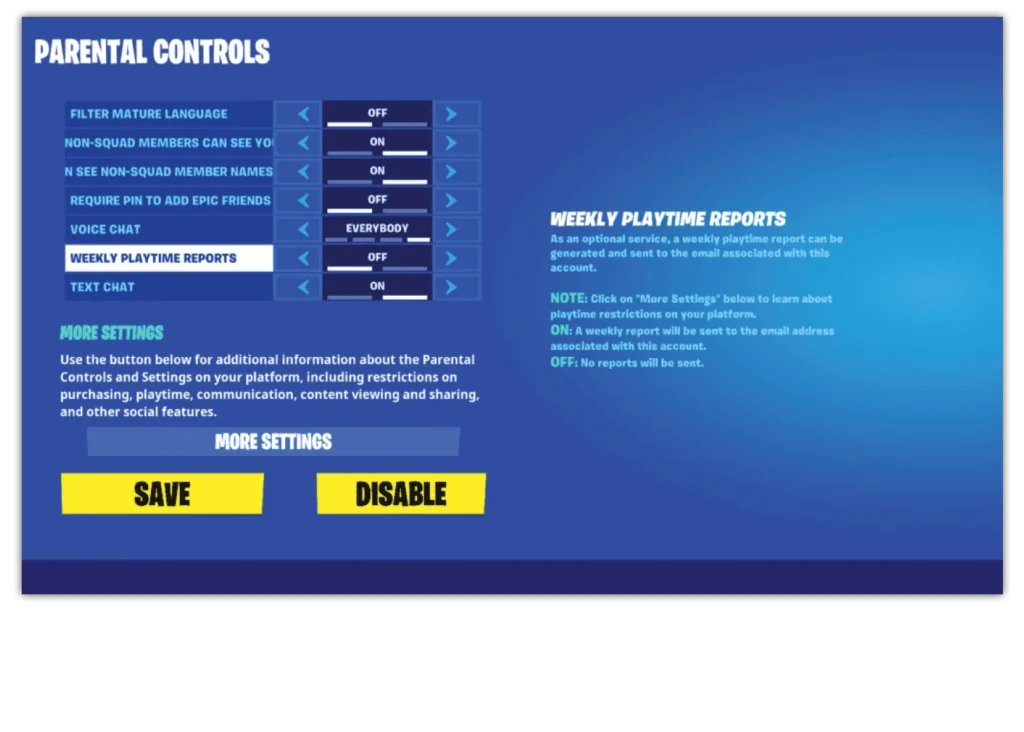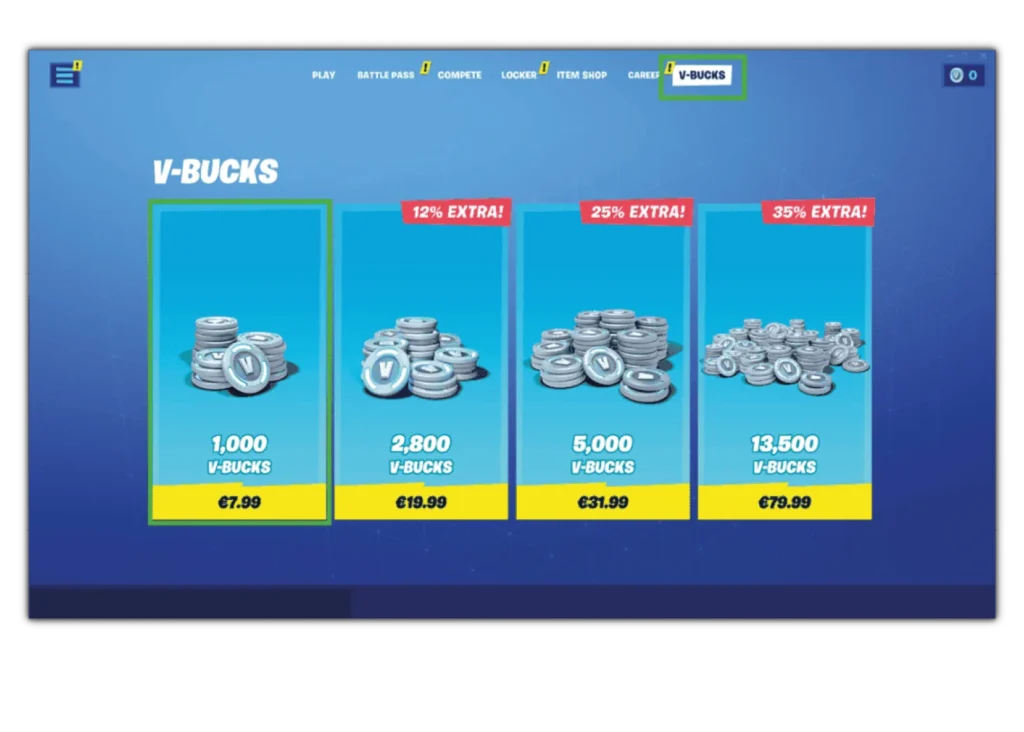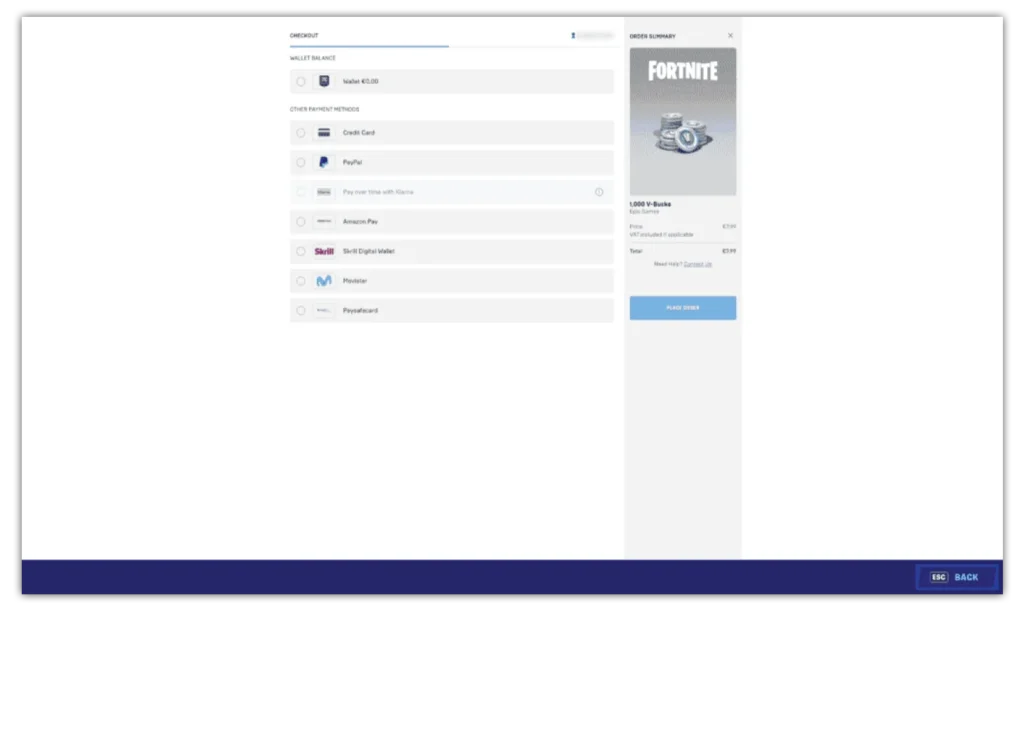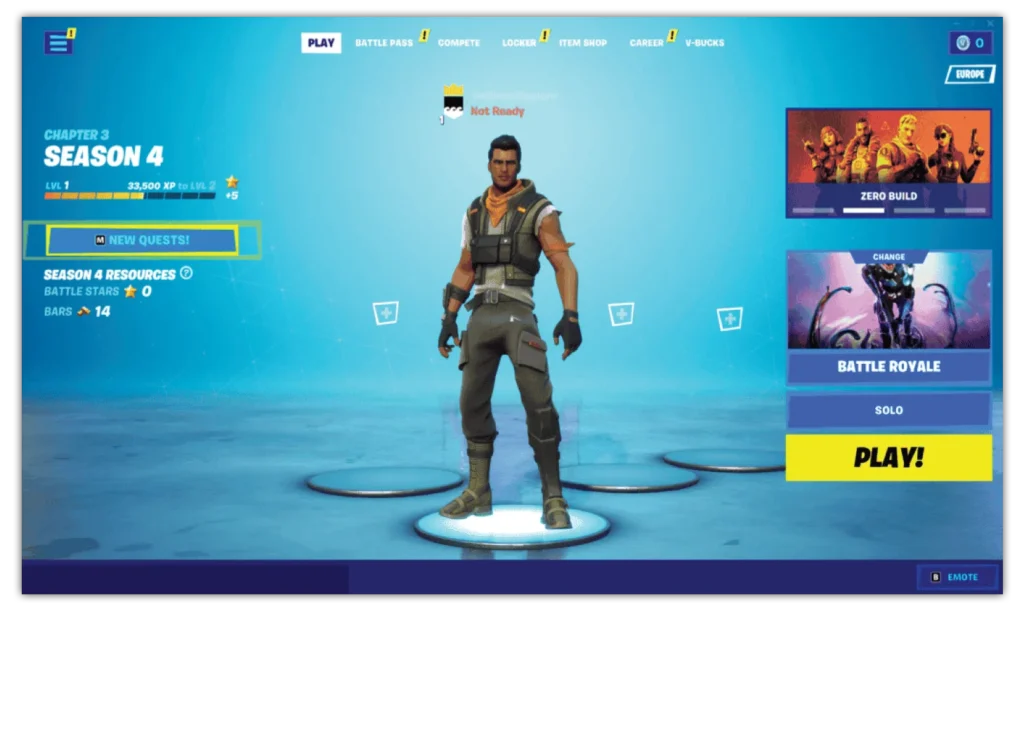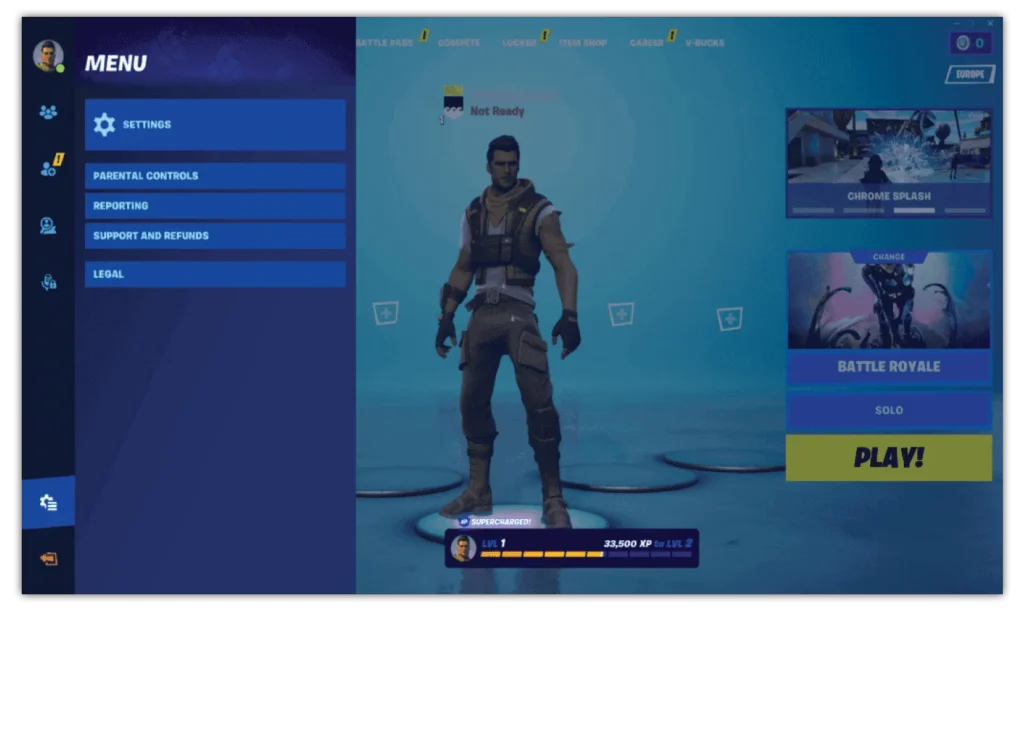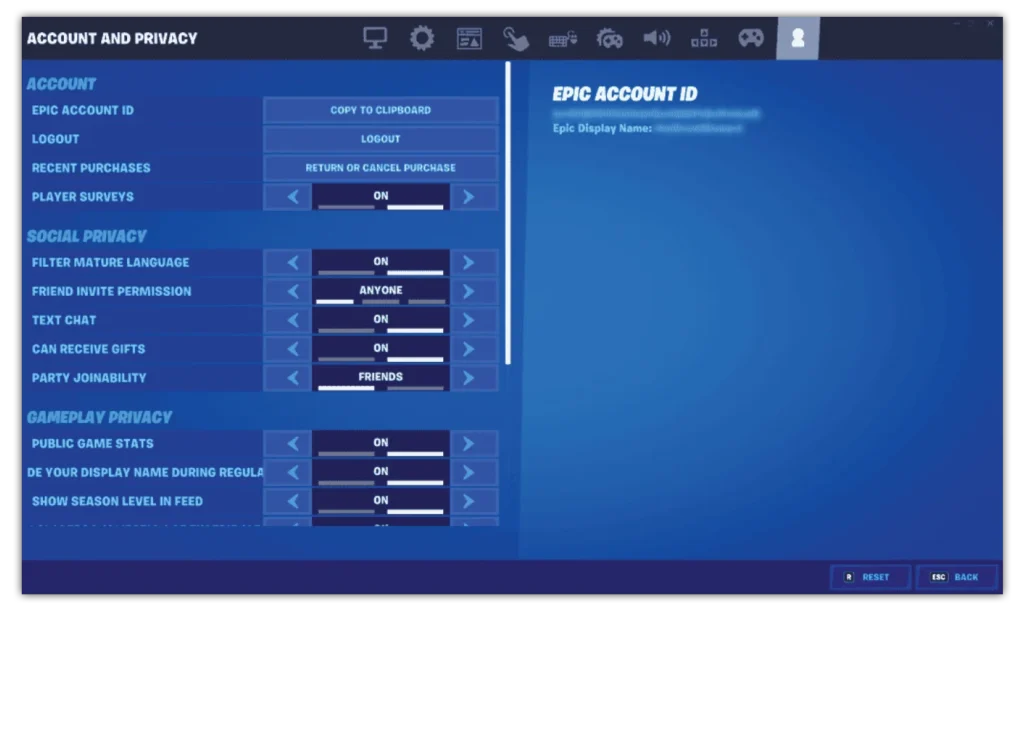पाठ और वीडियो चैट सेटिंग
फ़ोर्टनाइट बैटल रॉयल में खिलाड़ी टेक्स्ट और वीडियो चैट सेटिंग्स के माध्यम से एक दूसरे के साथ संवाद कर सकते हैं। Epic Games' और Fornite के पैतृक नियंत्रण से आप यह सीमित कर सकते हैं कि आपका बच्चा किसके साथ संवाद कर सकता है।
इन विकल्पों में शामिल हैं:
हर: आपका बच्चा फ़ोर्टनाइट पर किसी और के साथ वीडियो/टेक्स्ट पर चैट कर सकता है।
दोस्त और टीम के साथी: आपका बच्चा उन लोगों के साथ वीडियो/टेक्स्ट पर चैट कर सकता है जिन्हें उसने दोस्तों के रूप में जोड़ा है और जिनके साथ वह एक दस्ते में शामिल हुआ है।
सिर्फ दोस्त: आपका बच्चा उन लोगों के साथ वीडियो/टेक्स्ट पर चैट कर सकता है जिन्हें उसने दोस्तों के रूप में जोड़ा है।
कोई नहीं: आपका बच्चा दोस्तों या किसी और के साथ वीडियो/टेक्स्ट पर चैट नहीं कर सकता है।
वॉइस और टेक्स्ट चैट को सीमित करने के लिए:
चरण 1 - वहाँ से मुख्य मेनूका चयन करें 3-पंक्ति वाला मेनू शीर्ष कोने में और फिर गियर निशान। चुनते हैं माता पिता द्वारा नियंत्रण अभिभावकीय नियंत्रण मेनू देखने के लिए।
ध्वनि चैट सेटिंग प्रबंधित करने के लिए:
चरण 2 - के पास ध्वनि वार्तालाप, चुनें कि आपका बच्चा वॉइस चैट के माध्यम से आपसे किससे संवाद कर सकता है (अर्थात हेडसेट के माध्यम से बात करना)। यह अनुशंसा की जाती है कि आप इसे इस पर सेट करें मित्रों को ही. वॉइस चैट की प्रकृति के कारण, यह अनुपयुक्त सामग्री को फ़िल्टर करने में सक्षम नहीं है।
टेक्स्ट चैट सेटिंग प्रबंधित करने के लिए:
चरण 3 - के पास पाठ का जाप करें, चुनें कि आपका बच्चा टेक्स्ट चैट के माध्यम से आपसे किससे बात कर सकता है (यानी एक-दूसरे को संदेश भेजना)। यह अनुशंसा की जाती है कि आप इसे इस पर सेट करें मित्रों को ही यहां तक कि परिपक्व भाषा फिल्टर के साथ भी। यदि आपका बच्चा बड़ा (16+) है, तो वे उपयोग करने में सक्षम हो सकते हैं दोस्त और टीम के साथी. उनके परिपक्वता स्तर और ऑनलाइन सुरक्षा की समझ पर विचार करें।
स्मरण में रखना बचाओ जब हो जाए।


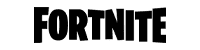
 कॉल और ग्रंथ
कॉल और ग्रंथ  गोपनीयता और पहचान की चोरी
गोपनीयता और पहचान की चोरी